
Operētājsistēmai Windows 11 ir pievienots Clipchamp video redaktors, ko varat izmantot bez maksas. Bezmaksas video rediģēšanas rīks var viegli noņemt skaņu no videoklipa, apgriezt videoklipus, lietot 3D efektus un veikt daudzus citus video rediģēšanas uzdevumus.
Tādējādi, ja meklējat bezmaksas veidus, kā noņemt skaņu no videoklipa operētājsistēmā Windows 11, jums vajadzētu sākt izmantot krājuma video redaktoru.
1. Noņemiet skaņu, izmantojot noklusējuma video redaktoru
Izmantojot šo metodi, mēs uzzināsim, kā noņemt audio no videoklipa operētājsistēmā Windows 11. Jums ir jāveic dažas no vienkāršām darbībām, kuras esam kopīgojuši tālāk. Sāksim.
1. Noklikšķiniet uz Windows 11 meklēšanas un ierakstiet Video Editor vai Microsoft Clipchamp . Pēc tam atveriet programmu no saraksta.
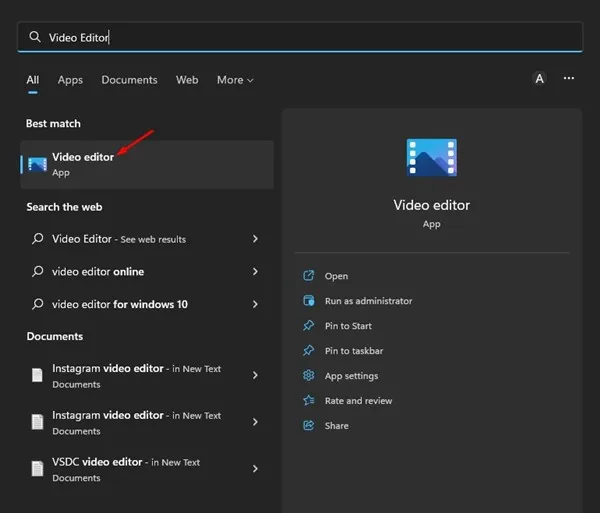
2. Video redaktora galvenajā ekrānā noklikšķiniet uz pogas Jauns video projekts .
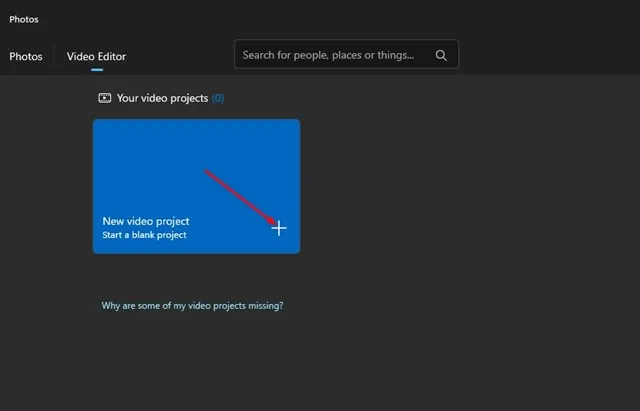
3. Nosauciet savu jauno projektu un noklikšķiniet uz pogas Labi .
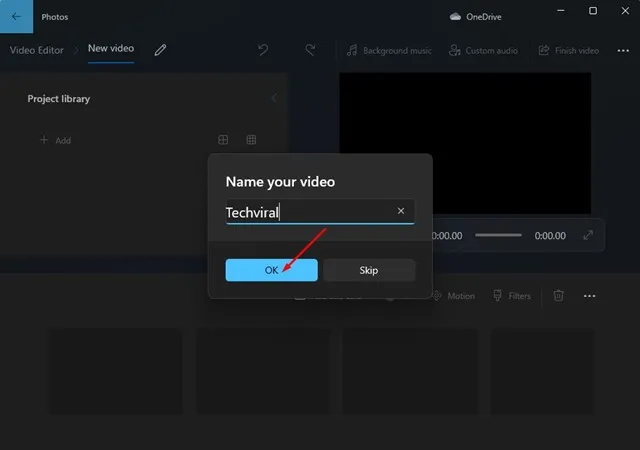
4. Kad projekts ir izveidots, noklikšķiniet uz pogas Pievienot un atlasiet video , kura audio vēlaties noņemt.
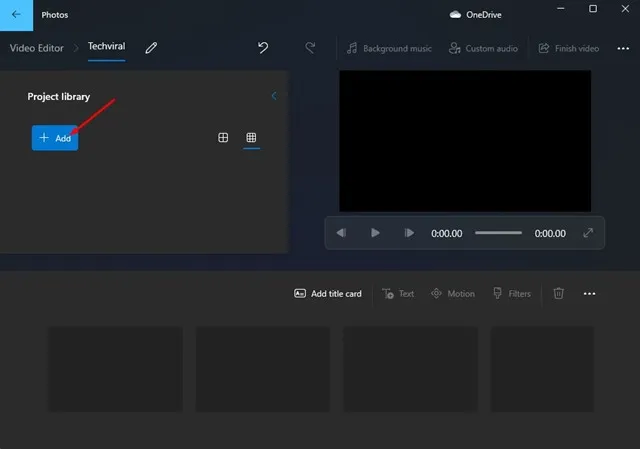
5. Velciet videoklipu uz projekta bibliotēku sadaļā Storyboard.
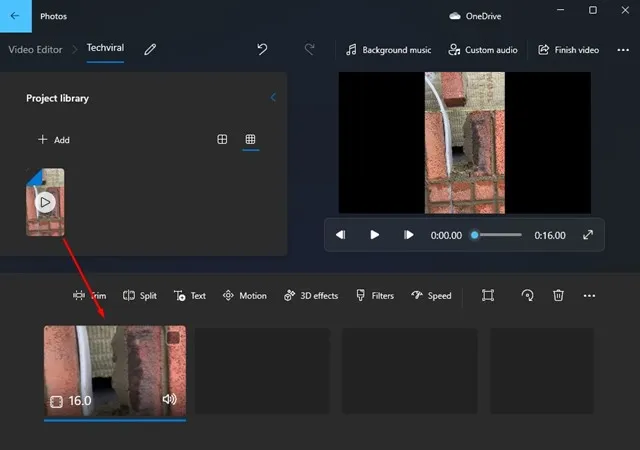
6. Lai noņemtu audio, noklikšķiniet uz mazā skaļruņa ikonas videoklipa apakšdaļā.
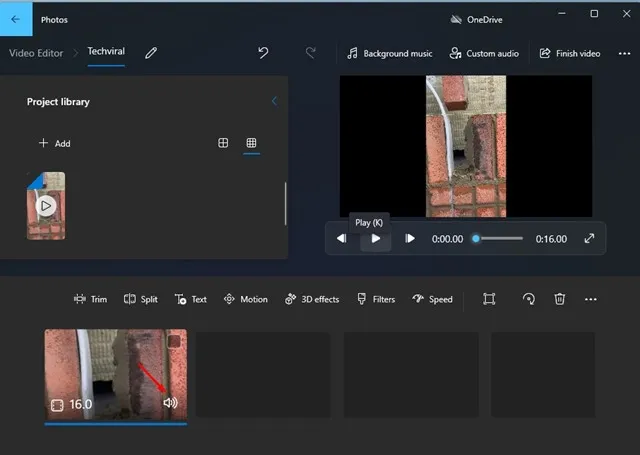
7. Parādīsies skaļuma slīdnis. Lai izslēgtu audio, velciet slīdni uz leju .
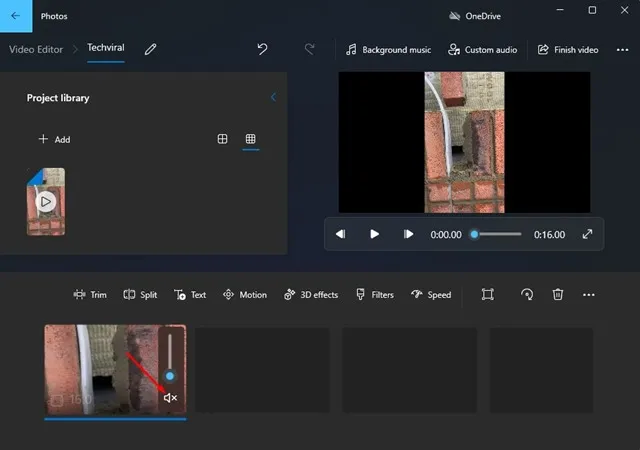
8. Tas izslēgs video audio. Lai pabeigtu projektu, augšējā labajā stūrī noklikšķiniet uz pogas Pabeigt video .
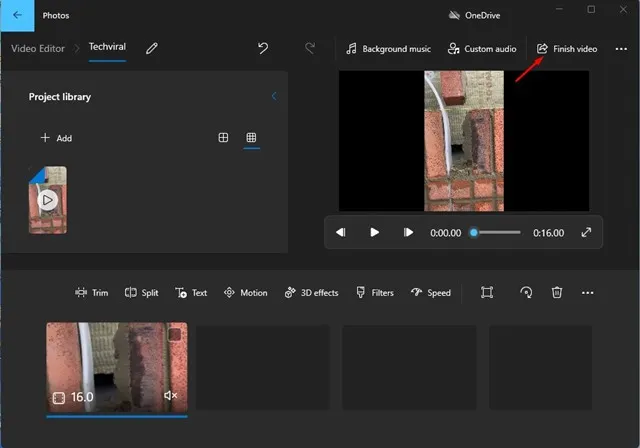
9. Uzvednē Eksportēt izvēlieties video kvalitāti un noklikšķiniet uz pogas Eksportēt .
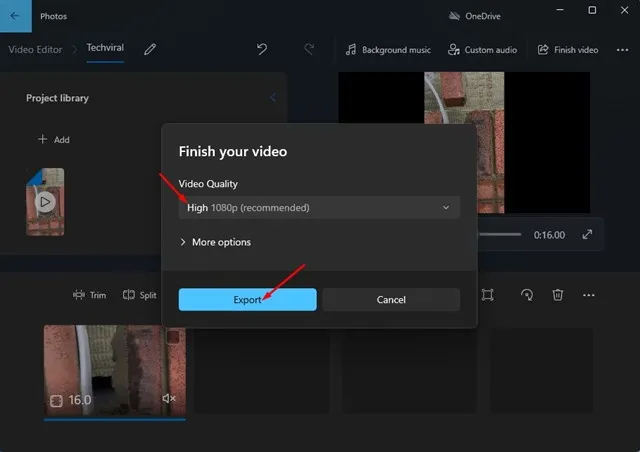
Kā videoklipam pievienot fona mūziku
Varat pat izmantot Clipchamp video redaktoru, lai videoklipam pievienotu fona mūziku. Jums ir jāveic dažas no vienkāršajām darbībām, kuras esam kopīgojuši tālāk.
1. Pēc audio noņemšanas no videoklipa augšējā labajā stūrī noklikšķiniet uz opcijas Fona mūzika .
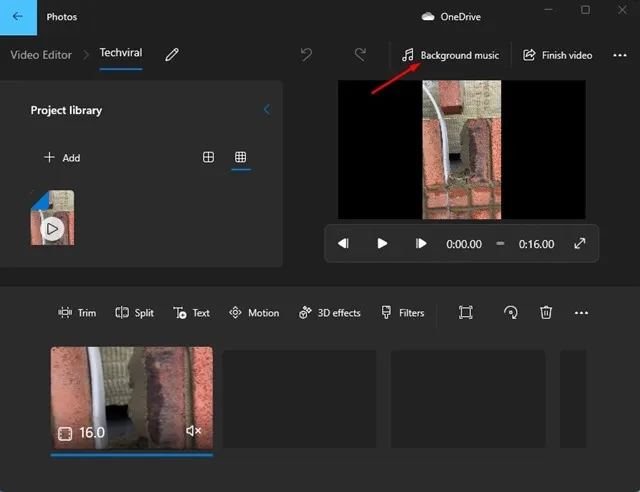
2. Uzvednē Atlasīt fona mūziku atlasiet mūziku, kuru vēlaties pievienot . Video redaktors arī ļauj priekšskatīt mūziku pirms tās pievienošanas. Kad tas ir izdarīts, noregulējiet mūzikas skaļumu un noklikšķiniet uz pogas Gatavs .
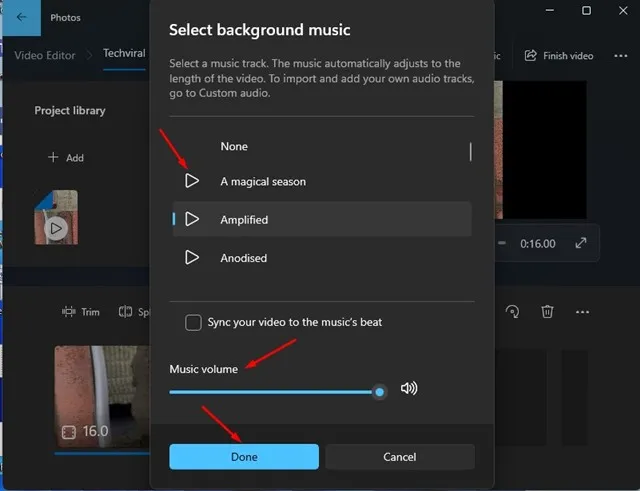
3. Lai pievienotu savu mūzikas ierakstu, augšpusē noklikšķiniet uz pogas Pielāgots audio .
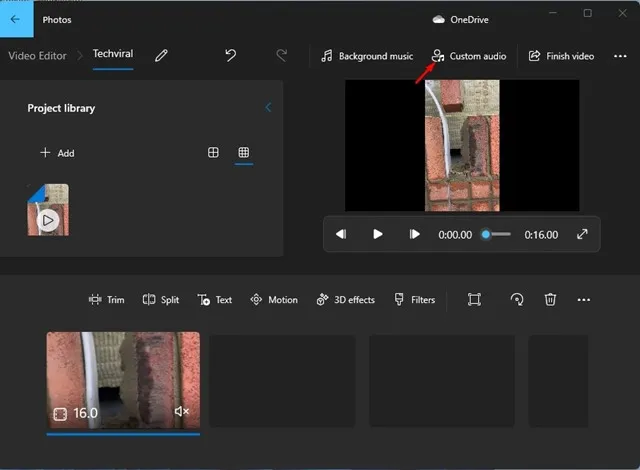
4. Pielāgotā audio rūtī noklikšķiniet uz pogas Pievienot audio failu .
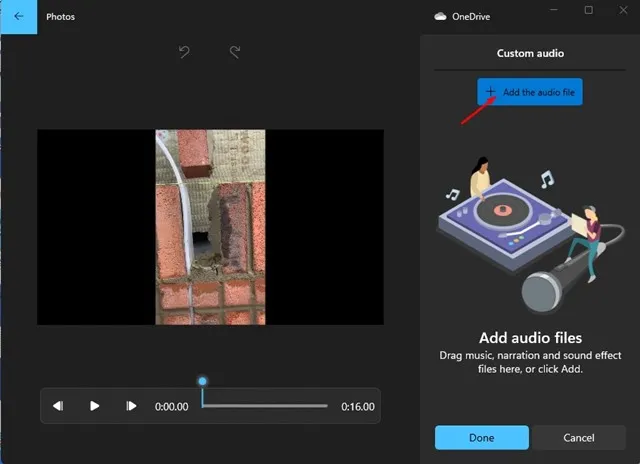
5. Izvēlieties mūzikas failu, kuru vēlaties pievienot savam videoklipam.
6. Pēc tam labajā rūtī noklikšķiniet uz mazās skaļruņa ikonas video sīktēlā un pielāgojiet papildu iestatījumus.
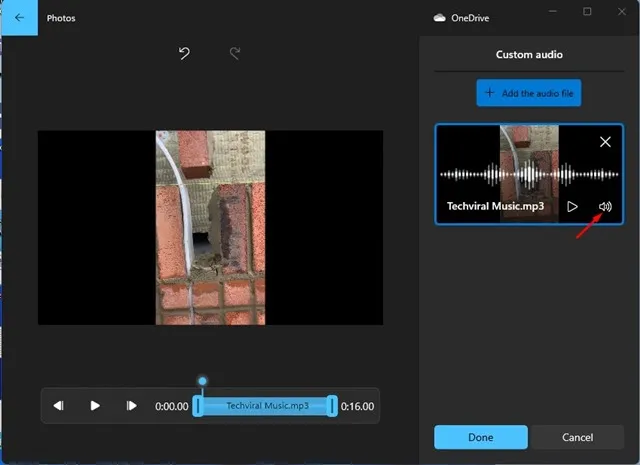
7. Pēc izmaiņu veikšanas noklikšķiniet uz pogas Gatavs .
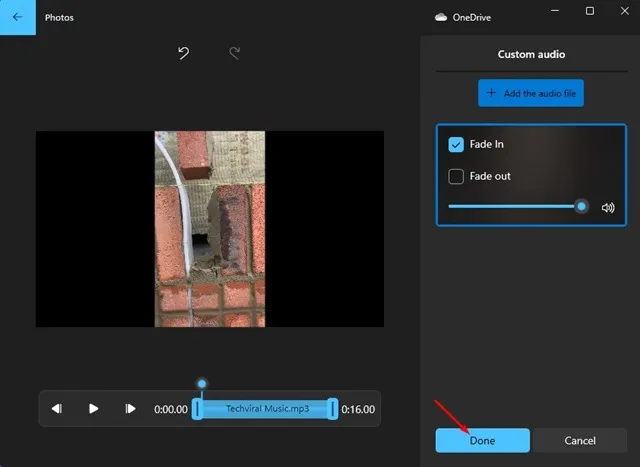
8. Pēc tam noklikšķiniet uz pogas Pabeigt video video redaktora augšējā labajā stūrī.
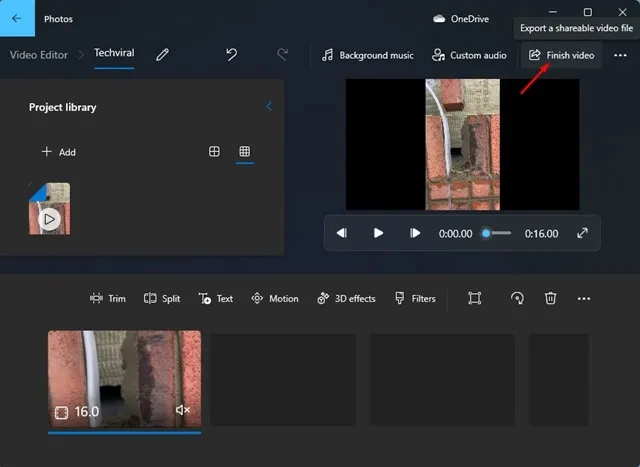
9. Uzvednē Finish video atlasiet savu video kvalitāti un noklikšķiniet uz pogas Eksportēt .
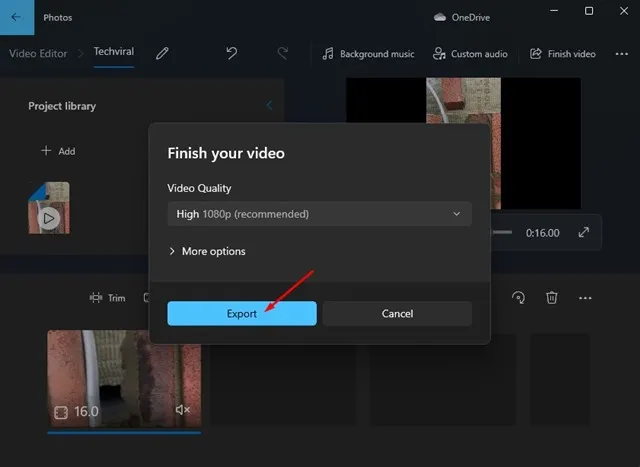
2. Noņemiet audio operētājsistēmā Windows, izmantojot VLC Media Player
Populārā multivides atskaņotāja lietotne personālajam datoram — VLC Media Player var viegli noņemt audio no jebkura videoklipa operētājsistēmā Windows 11. Tātad, ja jums ir VLC, audio noņemšanai nav nepieciešama īpaša video rediģēšanas programmatūra. Lūk, kā noņemt audio no video operētājsistēmā Windows, izmantojot VLC.
1. Atveriet lietojumprogrammu VLC Media Player savā Windows datorā.
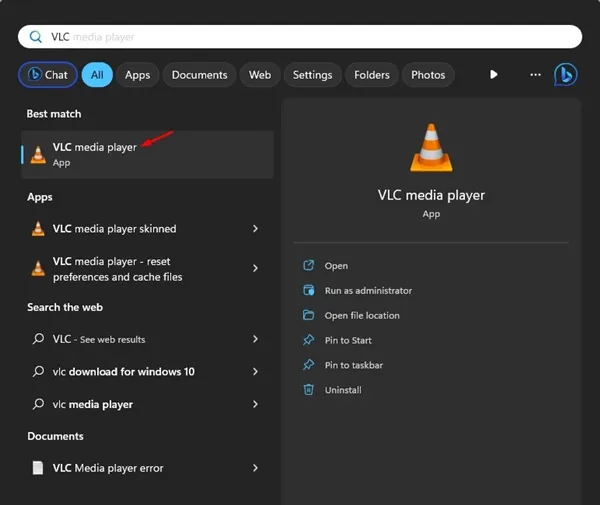
2. Neatskaņojot nevienu videoklipu, noklikšķiniet uz Multivide > Konvertēt/Saglabāt .
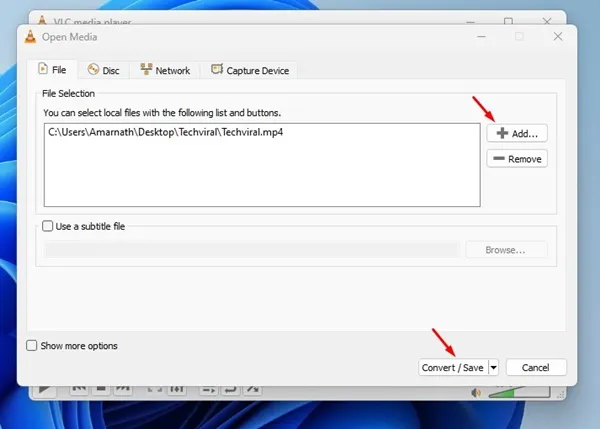
4. Konvertēšanas logā noklikšķiniet uz ikonas Iestatījumi blakus laukam Profils.
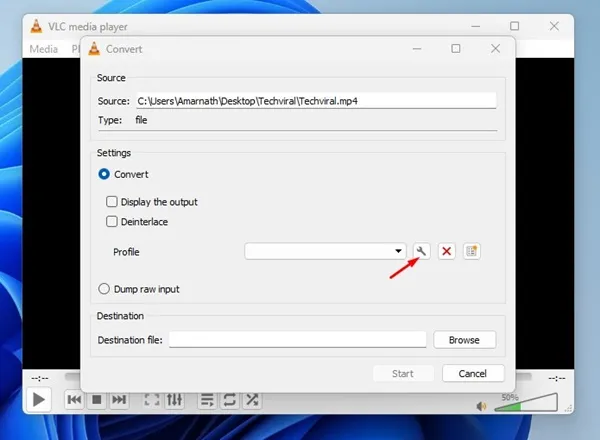
5. Pārslēdzieties uz audio kodeku un noņemiet atzīmi no izvēles rūtiņas blakus Audio . Kad tas ir izdarīts, noklikšķiniet uz pogas Izveidot .
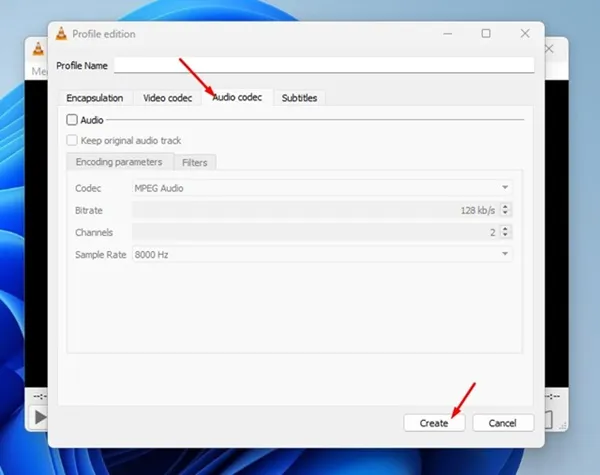
6. Tagad Konvertēšanas logā atlasiet izvadfaila galamērķi un noklikšķiniet uz pogas Sākt .
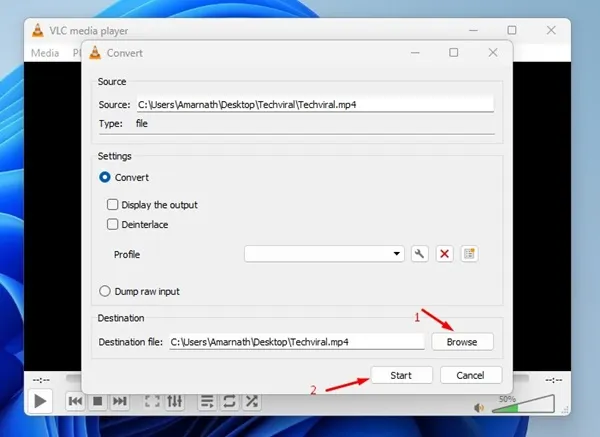
Tagad VLC Media Player sāks konvertēt jūsu video. Tādējādi tiks noņemts audio no jūsu atlasītā videoklipa.
3. Noņemiet audio no video, izmantojot trešās puses video redaktorus
Ja vēlaties iegūt vislabāko video rediģēšanas pieredzi, jums vajadzētu sākt apsvērt trešās puses iespējas.
Operētājsistēmas Windows 11 krājuma video redaktors ir piemērots pamata līmeņa video rediģēšanai, taču, ja vēlaties attīstīties kā video redaktors, jums būs jāsāk izmantot profesionālie rīki.
Operētājsistēmai Windows ir daudz iespēju izvēlēties video rediģēšanas rīkus. Mēs pat kopīgojām rakstu, kurā norādīts labākais Windows video redaktors . Izlasiet šo rakstu un izvēlieties savām video rediģēšanas vajadzībām labāko rīku.
Tātad, tas ir viss par to, kā bez maksas noņemt skaņu no videoklipa operētājsistēmā Windows 11. Varat arī izmantot citus bezmaksas video redaktorus operētājsistēmai Windows, lai noņemtu audio no videoklipa. Ja jums nepieciešama papildu palīdzība video rediģēšanā, paziņojiet mums komentāros.


Atbildēt